
이동 중에 대화형 지도가 매우 유용할 수 있습니다. 사람들이 이제 GPS 장치 대신 휴대전화를 사용하면서 여행 중에 길찾기가 그 어느 때보다 쉬워졌습니다. 그러나 인터넷에 액세스할 수 있는 방법이 없으면 어떻게 됩니까? 여행할 때 노트북을 가지고 있지만 온라인에 연결할 방법이 없을 수도 있습니다.
좋은 대안은 지도를 인쇄하는 것이지만 한 가지 옵션이 더 있습니다. 오프라인 상태에서 지도를 다운로드하고 길찾기를 검색하는 것은 어떻습니까? 이것은 Bing Maps를 사용하여 오프라인 사용을 위해 지도를 다운로드할 수 있는 Windows 10 지도 앱의 기능 중 하나입니다. 일부는 Google 지도와 비교하여 싫어할 수 있지만 오프라인 기능의 경우 지도 앱은 훌륭한 백업입니다.
물론 이 방법은 지도를 다운로드하기 위해 인터넷 연결이 필요하므로 출발하기 전에 반드시 연결해야 합니다.
지도 다운로드
시작하려면 시스템에 다운로드하려는 지도를 가져오십시오. 이렇게 하려면 지도 앱을 엽니다. 일반적으로 시작 메뉴의 타일 영역에서 찾을 수 있습니다.

찾을 수 없으면 검색에 "지도"를 입력하고 상위 결과를 클릭하여 지도에 액세스할 수 있습니다.

지도 앱이 로드되면 오른쪽 상단의 점을 클릭한 다음 '설정'을 클릭합니다.
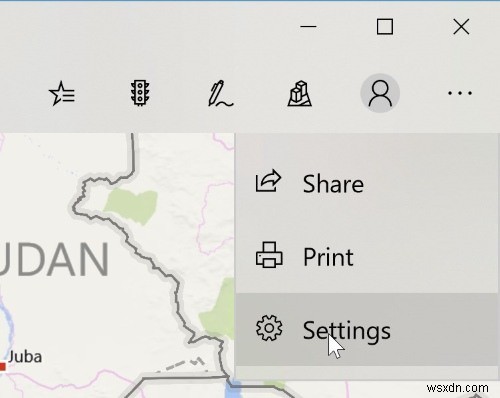
'오프라인 지도'에서 '지도 선택'을 선택합니다.

"지도 다운로드"를 클릭하십시오.

세계의 모든 지역을 나열하는 화면으로 이동합니다. 걱정 마세요, 우리는 전체 지역에 대한 지도를 다운로드하지 않을 것입니다! 관심 있는 국가가 포함된 항목을 클릭하세요.

Windows 10은 해당 지역 내의 영역 목록을 표시합니다. 다운로드할 항목을 찾아 클릭하여 지도를 다운로드합니다. 아래에서 볼 수 있듯이 일부는 다운로드로 연결되고 다른 일부는 추가 지역 선택으로 이동합니다. 후자의 경우 일반적으로 필요한 경우 전체 지도를 다운로드할 수 있는 옵션이 있습니다.

원하는 지도를 선택했으면 Windows 10이 다운로드하여 시스템에 지도를 설치할 때까지 기다리세요.

지도 사용
설치가 완료되면 오프라인 상태에서도 지도 앱에서 해당 지역을 탐색할 수 있습니다. 오프라인 모드에서 지도를 사용하는 데는 몇 가지 제한 사항이 있습니다. 우선 위성 모드에서는 지도를 볼 수 없습니다. 그냥 표준 도로 버전. 또한 오프라인 상태에서는 스트리트 뷰를 사용할 수 없습니다.
Bing Maps는 또한 위치 제안을 검색하기 위해 온라인으로 이동할 수 없으므로 이름을 기반으로 특정 위치를 찾는 것이 약간 실망스럽습니다. 예를 들어, 우리는 Adolfo Suárez Madrid-Barajas 공항에서 길찾기를 하려고 하지만 Bing 지도에서는 오프라인으로 길을 찾을 수 없습니다. 온라인 상태일 때 Bing Maps는 이 정확한 검색어로 이 위치를 잘 찾습니다.

그러나 한 장소에서 다른 장소로 가는 길 안내를 포함하여 많은 기능이 놀라울 정도로 손상되지 않을 것입니다. 이렇게 하면 인터넷에 연결되어 있지 않아도 상당한 양의 기능을 사용할 수 있습니다.

지도 삭제
지도 작성을 마치고 PC에서 지우려면 지도 페이지로 돌아가십시오. 지금까지 다운로드한 모든 지도를 볼 수 있습니다.

개별 지도를 삭제하려면 지도를 클릭한 다음 옆에 나타나는 "삭제" 버튼을 클릭하십시오.

다운로드한 지도를 컴퓨터 전체에서 지우려면 대신 "모든 지도 삭제" 버튼을 클릭하세요.

이동 중인 지도
이동 중일 때 방향을 알려주는 디지털 지도가 있으면 항상 유용합니다. 그러나 종종 인터넷 연결이 필요하므로 여행하는 동안 항상 보장되는 것은 아닙니다. 이제 연결 여부에 관계없이 지도를 다운로드하고 이를 사용하여 길찾기를 찾는 방법을 알게 되었습니다.
인터넷도 지도도 없이 쫓겨난 적이 있습니까? 아래에서 알려주십시오.
